网盘共享如何设置权限管理?
设置网盘共享的权限管理是一个涉及多个步骤的过程,通过以下步骤可以有效地管理网盘共享的权限,确保数据的安全性和合理的访问控制。以下是常见的一些关键步骤和方法:
创建和管理用户组:
首先,登录到云盘的管理后台。
找到用户管理或组管理选项,点击“创建用户组”。
为用户组命名,并添加描述。
添加用户到该用户组中,可以选择现有用户或邀请新用户加入。
在用户组管理页面中,可以编辑组名、描述,添加或移除用户。
设置用户组的全局权限,比如读写权限、共享权限等。
设置文件和文件夹的访问权限:
选择需要设置权限的文件或文件夹。
右键点击文件,选择“属性”或“权限设置”。
在权限设置窗口中,选择添加用户或用户组。
设置权限级别(如读取、写入、删除等)。
文件夹权限可以设置为继承自父文件夹,这样子文件夹和文件会自动获得父文件夹的权限。
在权限设置窗口中,可以勾选“继承父文件夹权限”选项。
一些云盘支持设置更细粒度的权限,比如仅允许预览、不允许下载等。
应用共享链接和密码保护:
选择需要共享的文件或文件夹。
右键点击文件,选择“生成共享链接”或“共享”选项。
生成的链接可以发送给需要访问的人。
在生成共享链接时,可以设置链接的访问权限,如仅查看、允许下载、允许编辑等。
可以设置链接的有效期,控制链接的可用时间。
为共享链接设置访问密码,确保只有知道密码的人才能访问。
权限继承:
目前仅支持对文件夹进行权限管理,权限规则适用于其中的所有文件和子文件夹。
当用户创建子文件夹的时候,默认继承上级文件夹的权限。
通过父文件夹修改访问权限,该权限规则将对所有子文件夹同时生效。
权限集:
支持对各级部门和成员用户独立设置权限,部门权限对其中的所有成员用户(包括子部门中的用户)生效。
若人员组织关系发生变更,权限将随最新的归属组织自动完成调整。
若一个成员用户通过不同方式设置了多组权限,则按照最大权限授权访问指定的文件夹。
配置权限:
配置路径:【翼共享管理】-【文件夹管理】。
选择需要进行权限配置的文件夹,点击【权限配置】。
点击【添加权限】,选择需要配置权限的组织部门或个人,确定提交。
可在权限配置面板中,对组织部门或个人,调整或删除权限,点击确认后生效。
通过上述步骤,可以有效地管理网盘共享盘的权限,确保数据的安全性和合理的访问控制。
-
本文分类: 常见问题
-
本文标签:
-
浏览次数: 53 次浏览
-
发布日期: 2024-11-20 17:30:02
上一篇 >
网盘共享:让数据价值传播起来

 400-993-9050
400-993-9050

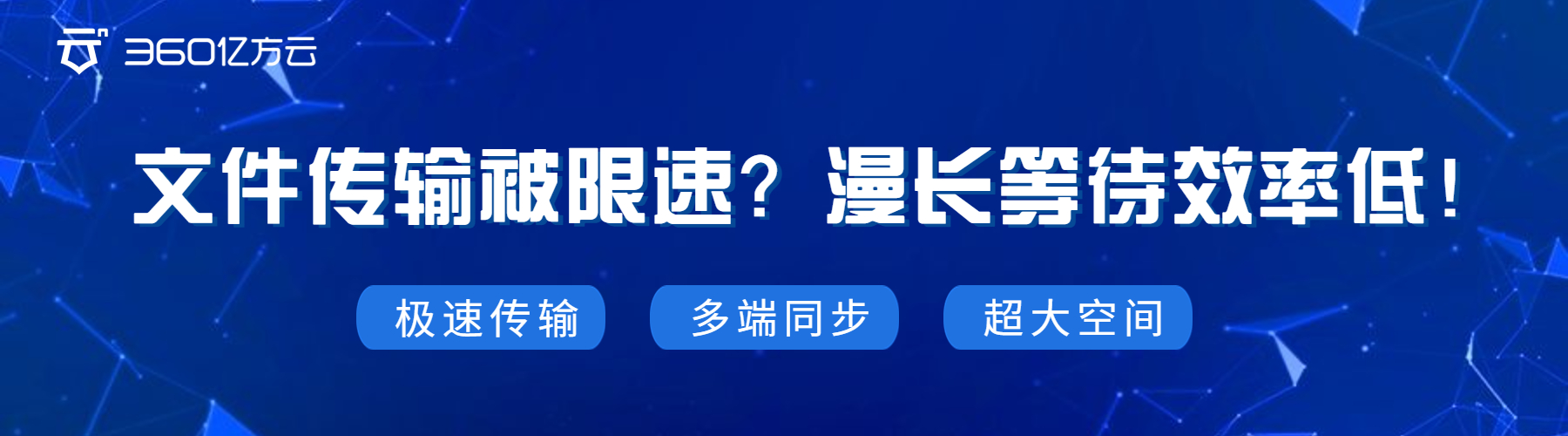











 浙公网安备 33011002015048号
浙公网安备 33011002015048号 微信咨询
微信咨询
 电话咨询
电话咨询